参数配置
服务端:Windows Server 2022 Standard @21H2
应用程序:Active Directory 域控制器
用户端:Windows 11
一、配置本地 IP 和 DNS
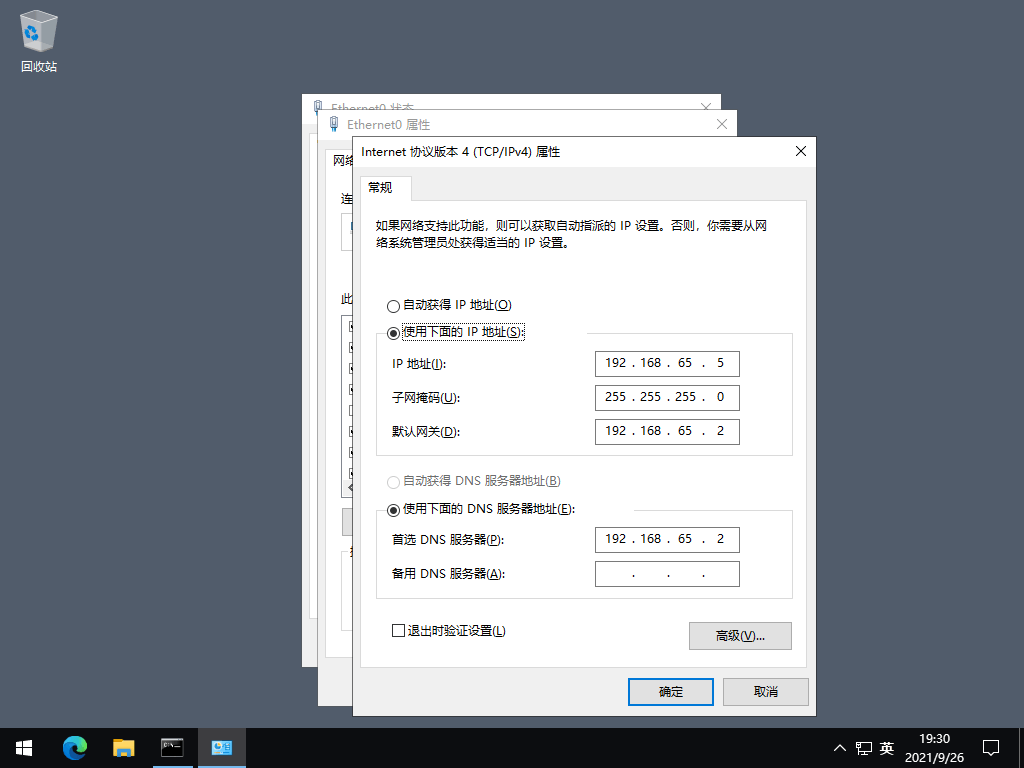 设置 AD 本地静态 IP 地址和 DNS 地址;
设置 AD 本地静态 IP 地址和 DNS 地址;
二、添加角色和功能
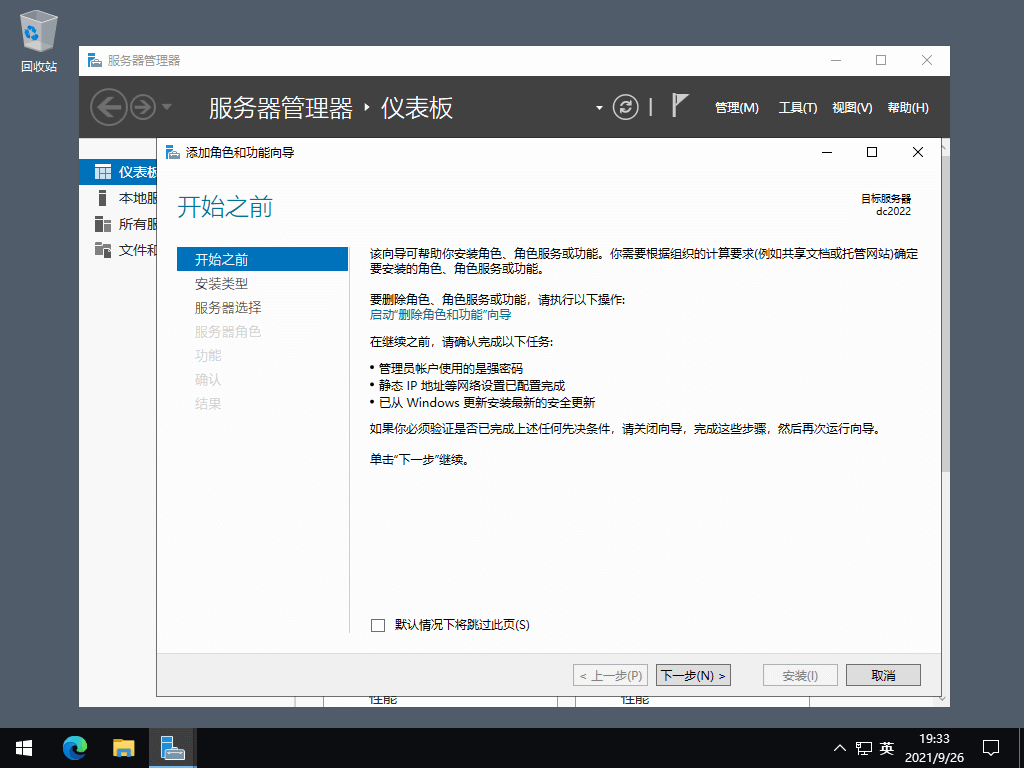 点击【管理】-【添加角色和功能】,开始配置向导;
点击【管理】-【添加角色和功能】,开始配置向导;
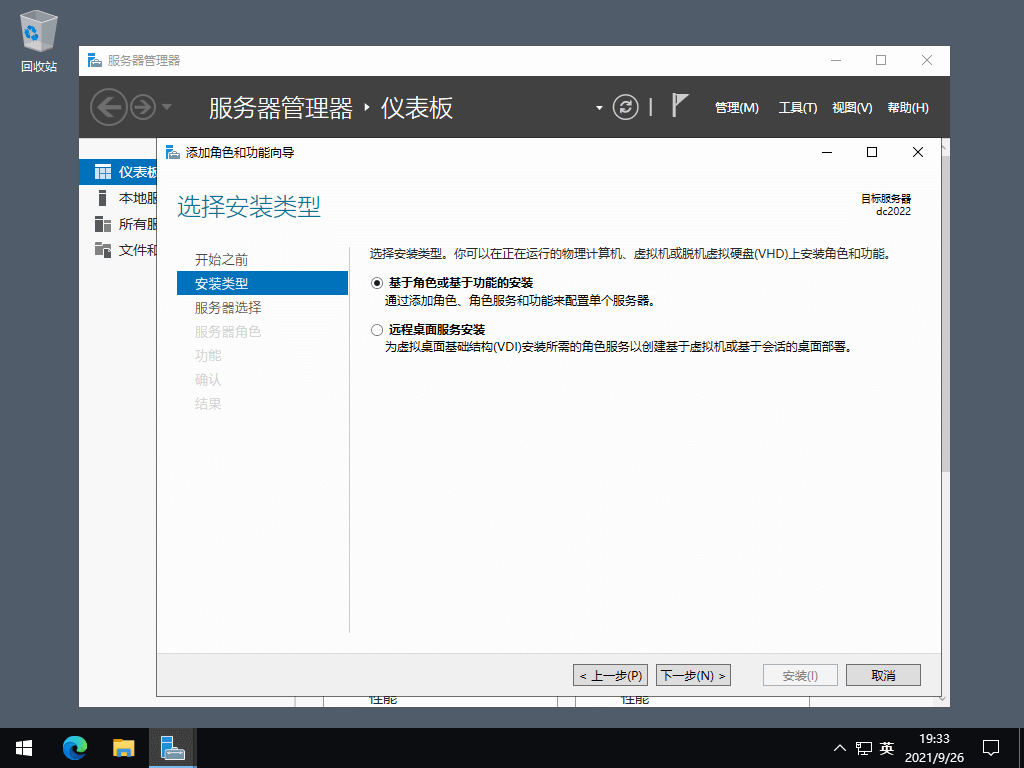 选择【基于角色或基于功能的安装】
选择【基于角色或基于功能的安装】
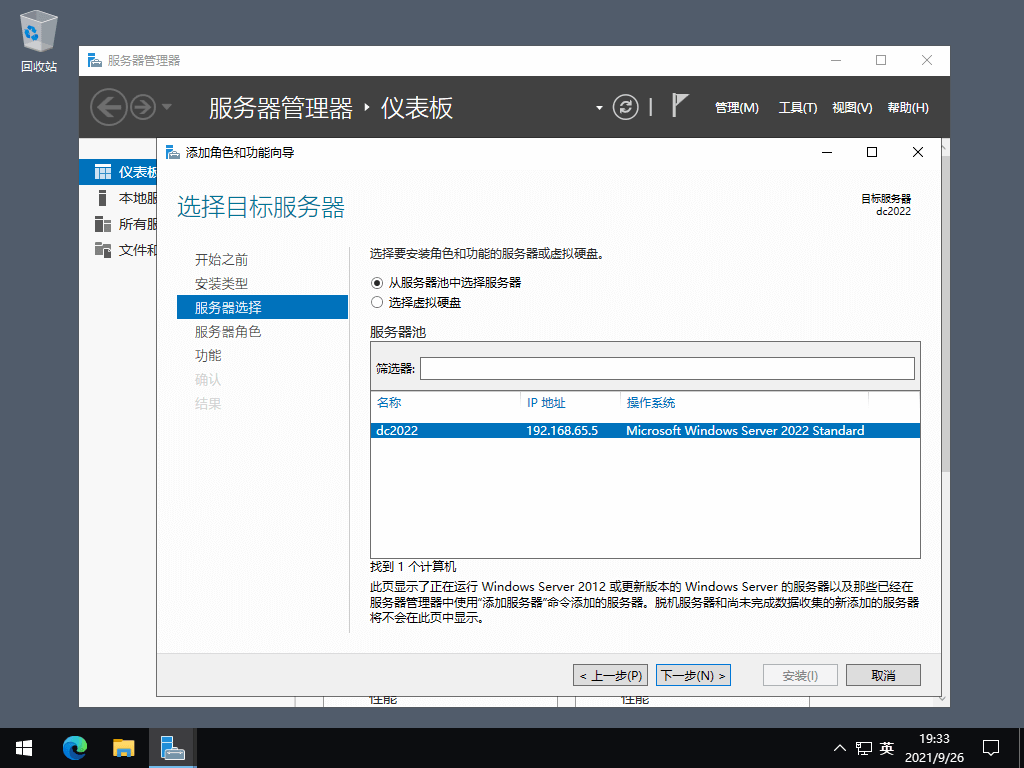 选择【从服务器池中选择服务器】
选择【从服务器池中选择服务器】
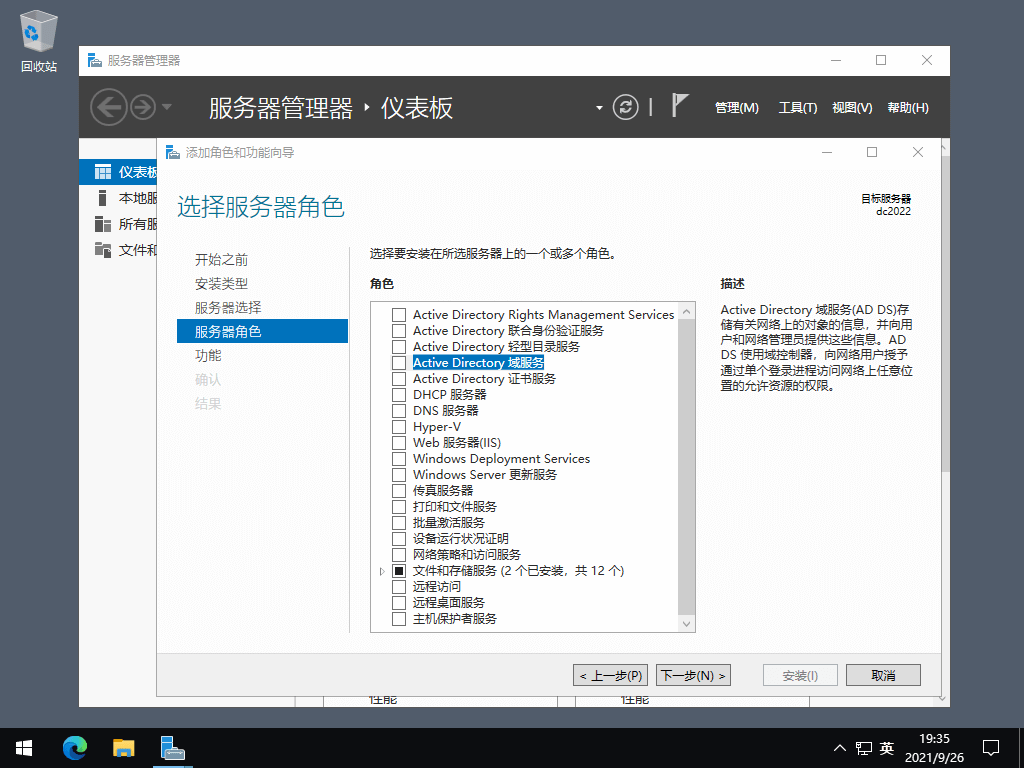 服务器角色 – 选择【Active Directory 域服务】
服务器角色 – 选择【Active Directory 域服务】
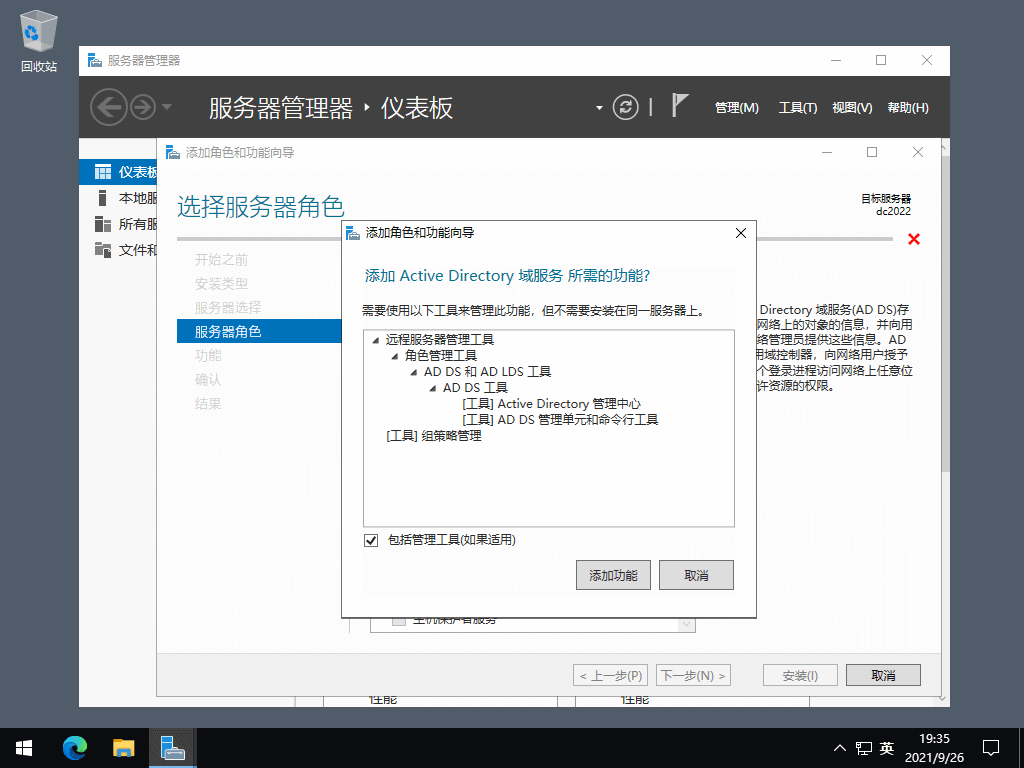 服务器角色 – 默认所需功能
服务器角色 – 默认所需功能
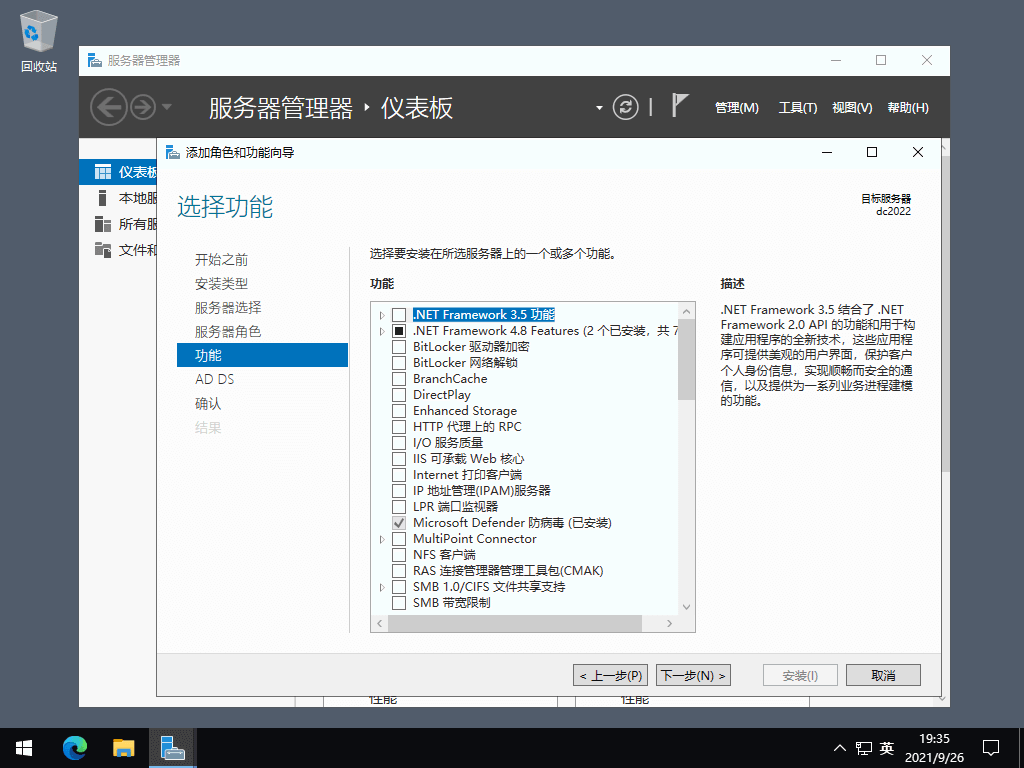 功能 – 默认系统所选
功能 – 默认系统所选
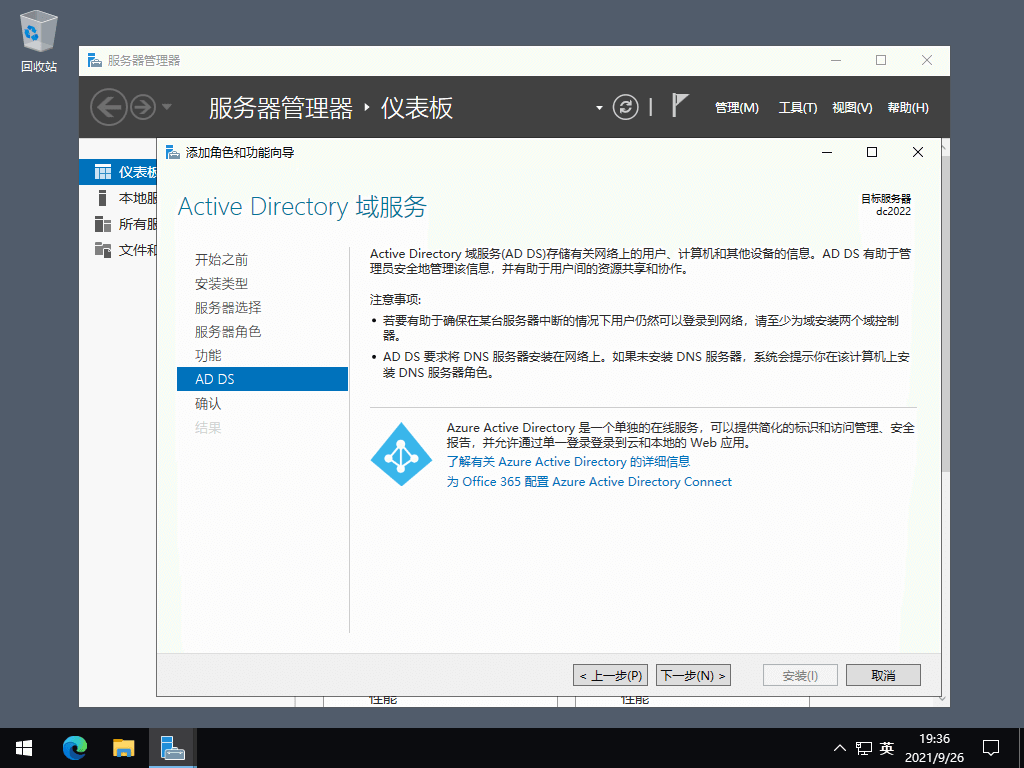 AD DS – 默认,下一步;
AD DS – 默认,下一步;
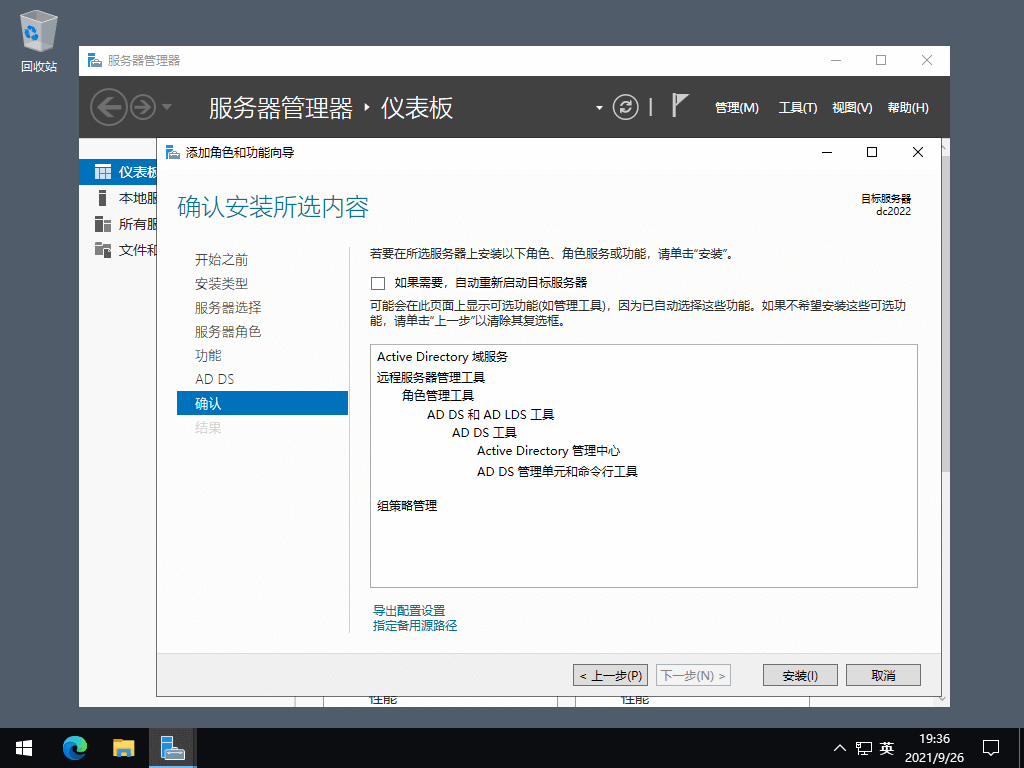 确认 – 点击【安装】以安装已配置项
确认 – 点击【安装】以安装已配置项
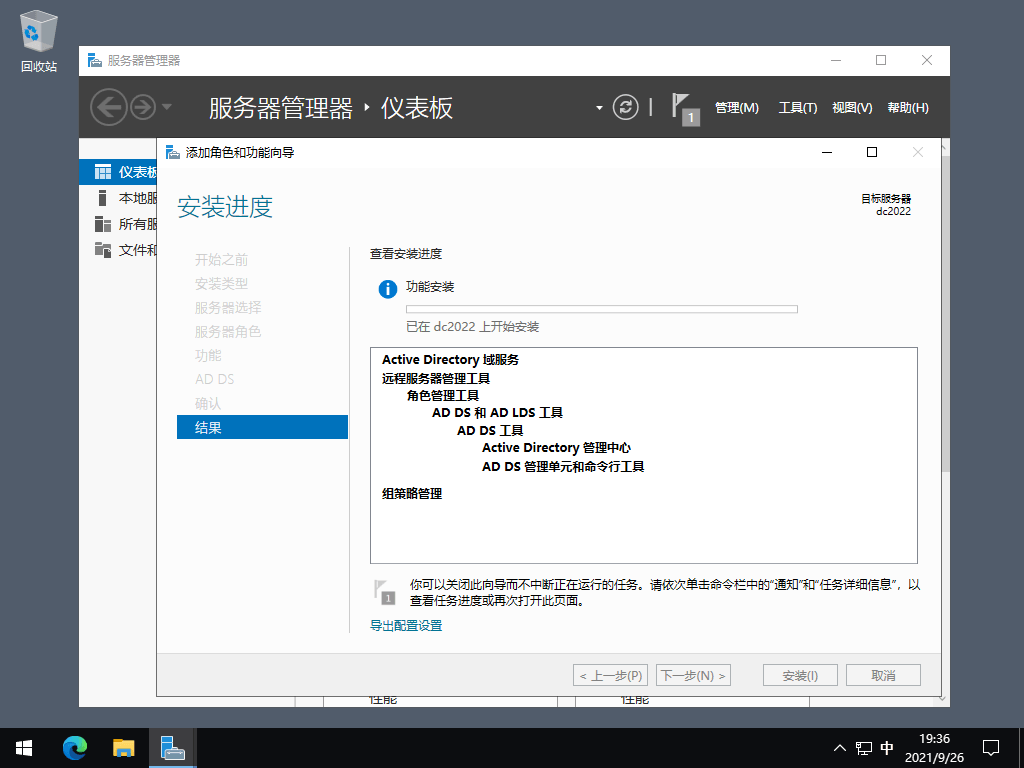 结果 – 开始安装;
结果 – 开始安装;
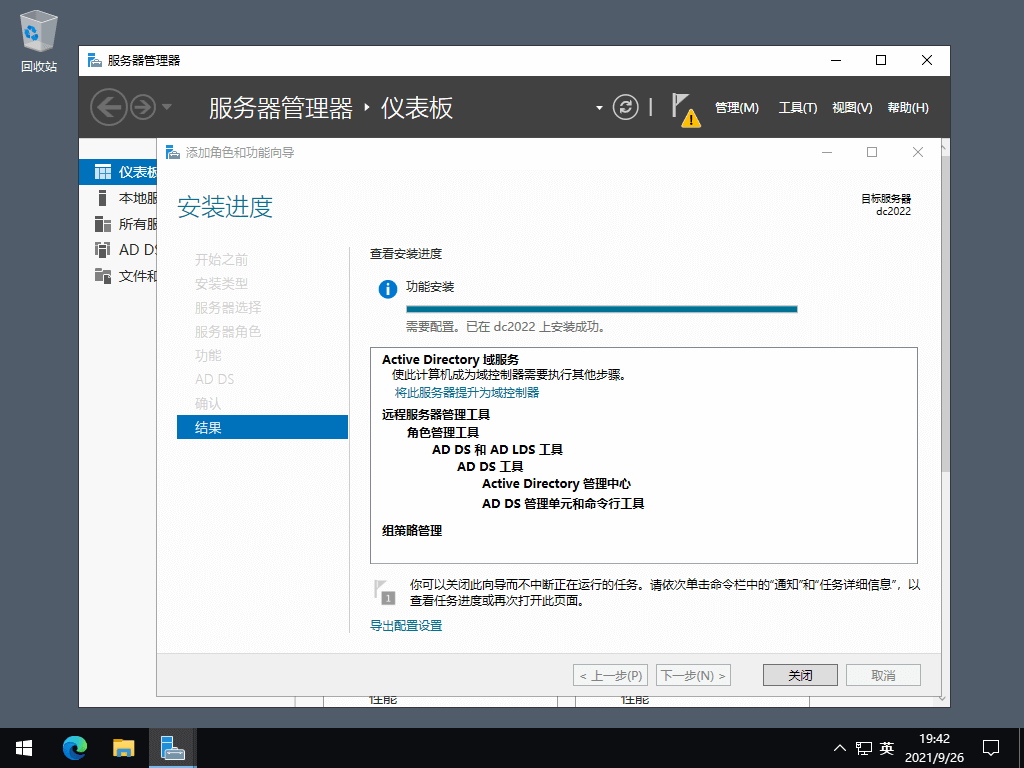 结果 – 完成安装,手动重启服务器;
结果 – 完成安装,手动重启服务器;
三、配置域控制器
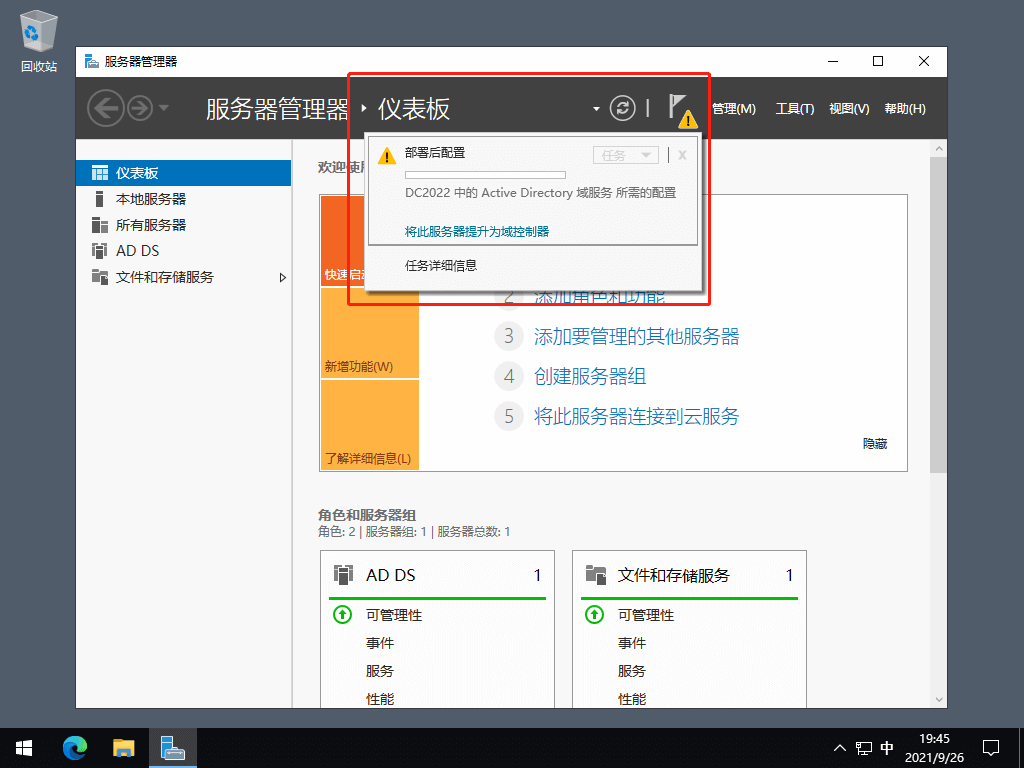 点击右上角功能选项的旗帜图标,点击【将此服务器提升为域控制器】
点击右上角功能选项的旗帜图标,点击【将此服务器提升为域控制器】
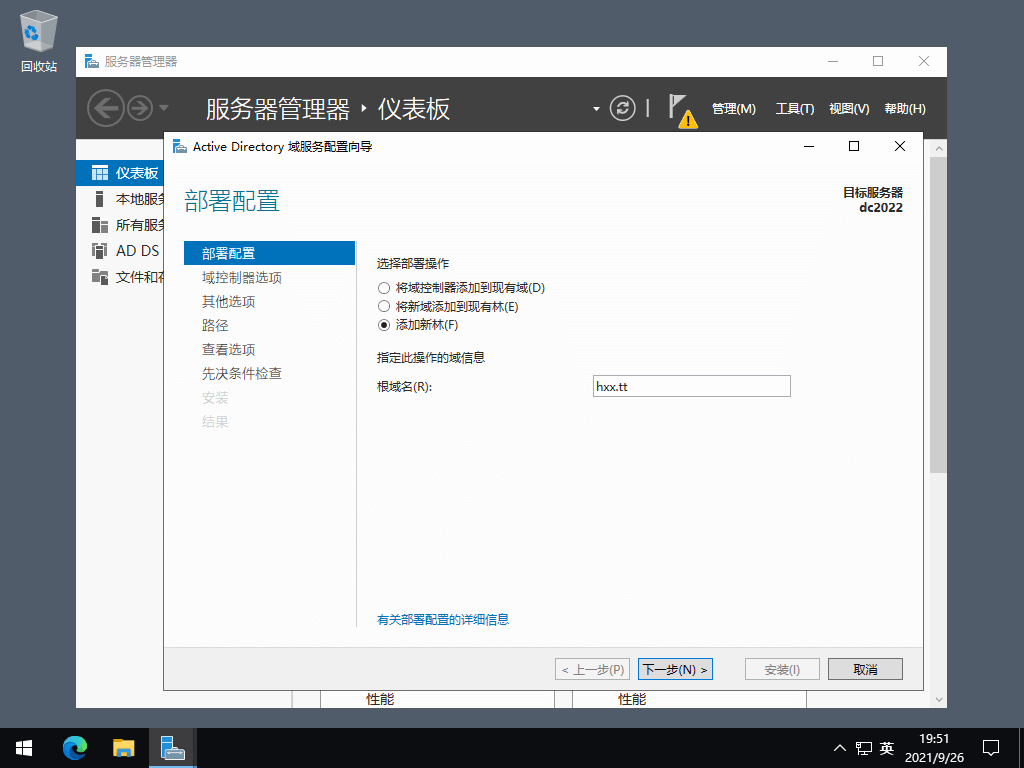
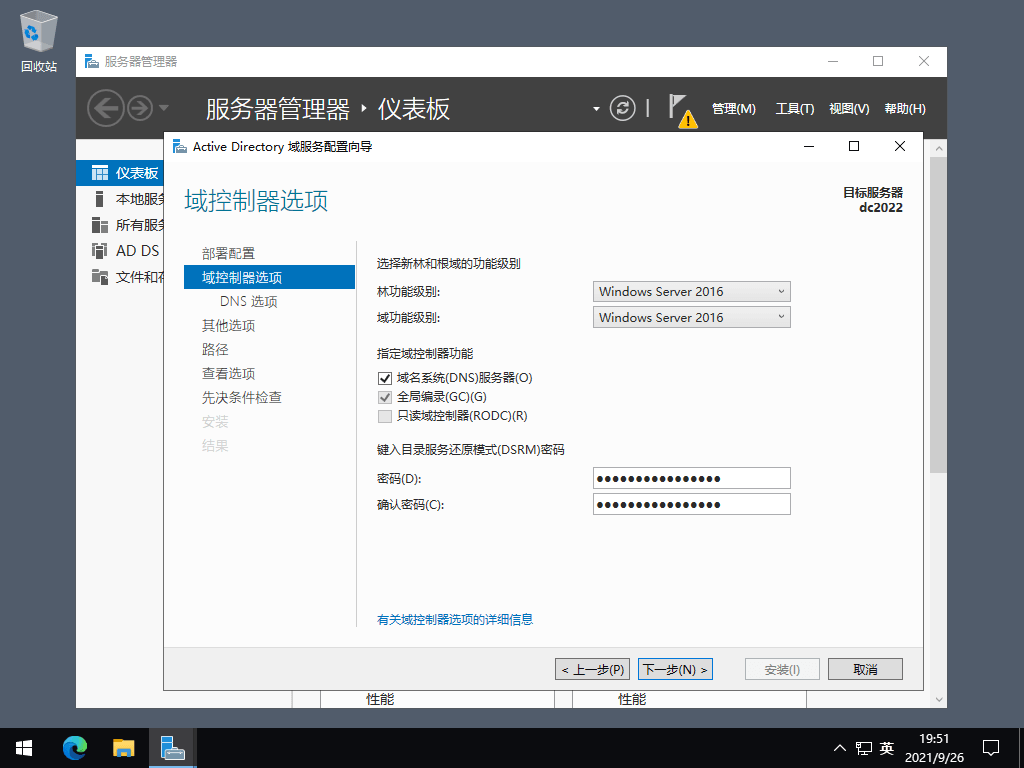 域控制器选项 – 其他默认,设置一个 DSRM 密码,下一步;
域控制器选项 – 其他默认,设置一个 DSRM 密码,下一步;
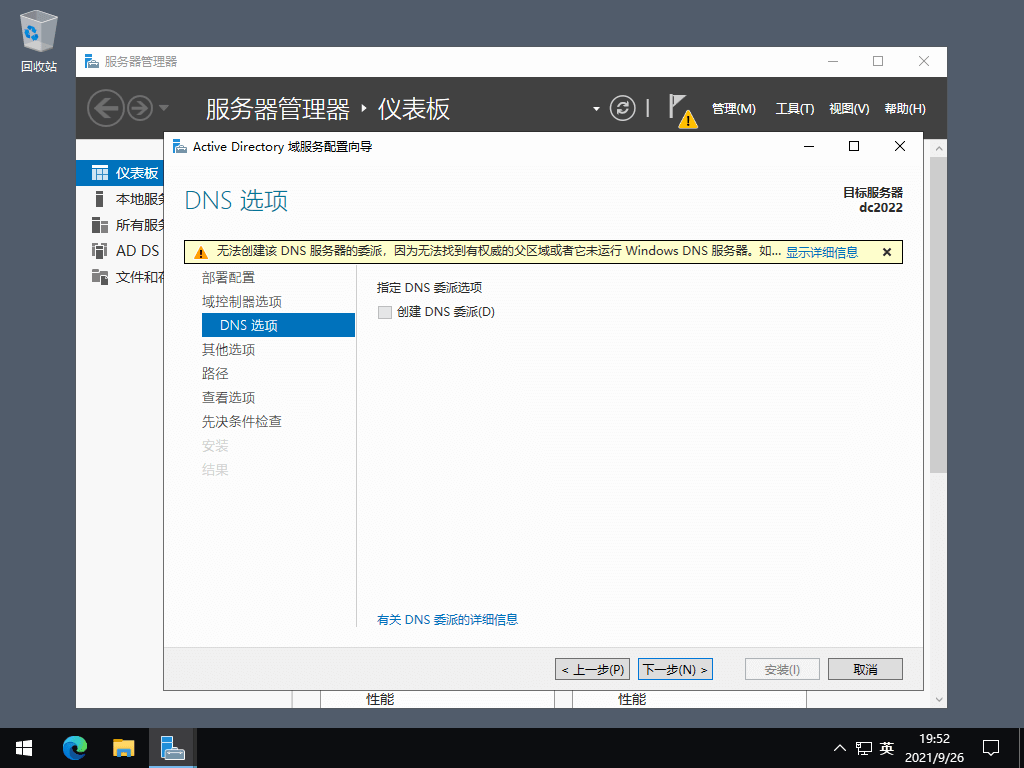 DNS 选项 – 默认,下一步;
DNS 选项 – 默认,下一步;
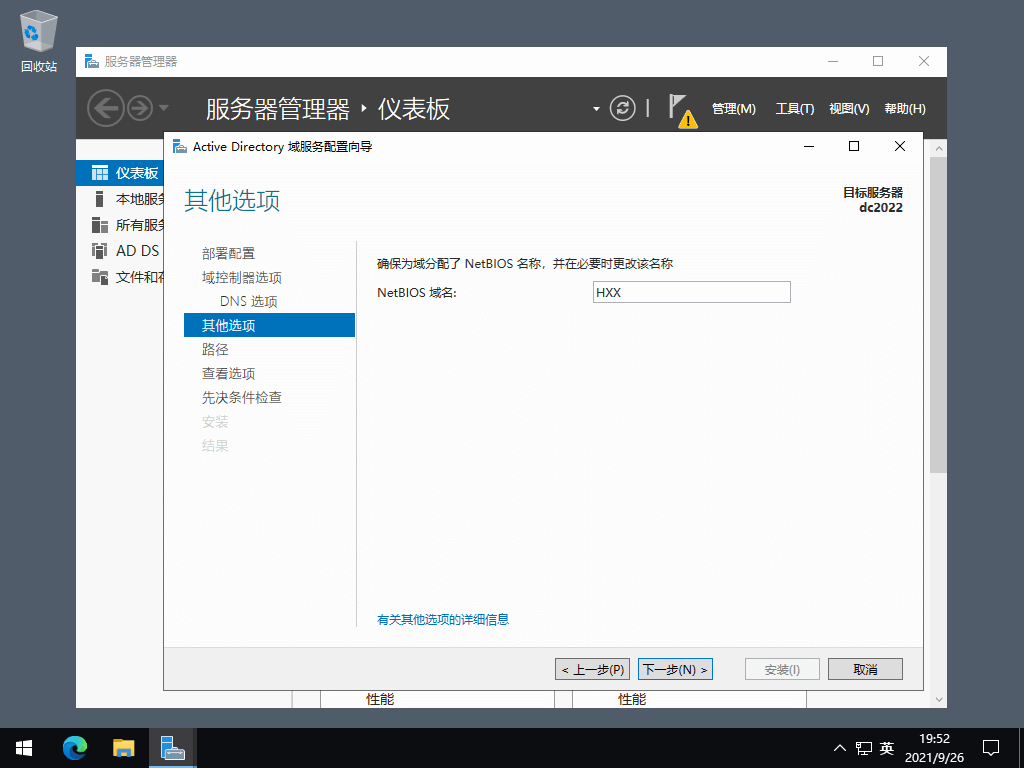 其他选项 – NetBIOS 域名默认,下一步;
其他选项 – NetBIOS 域名默认,下一步;
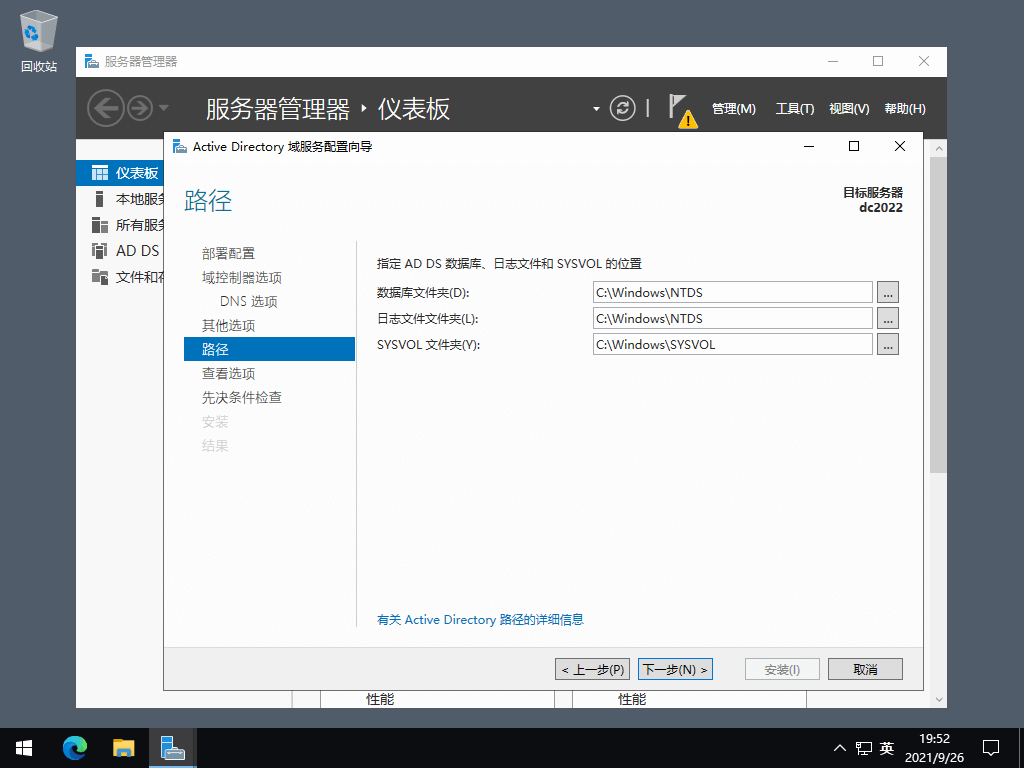 路径 – 没有特定要求,默认,下一步;
路径 – 没有特定要求,默认,下一步;
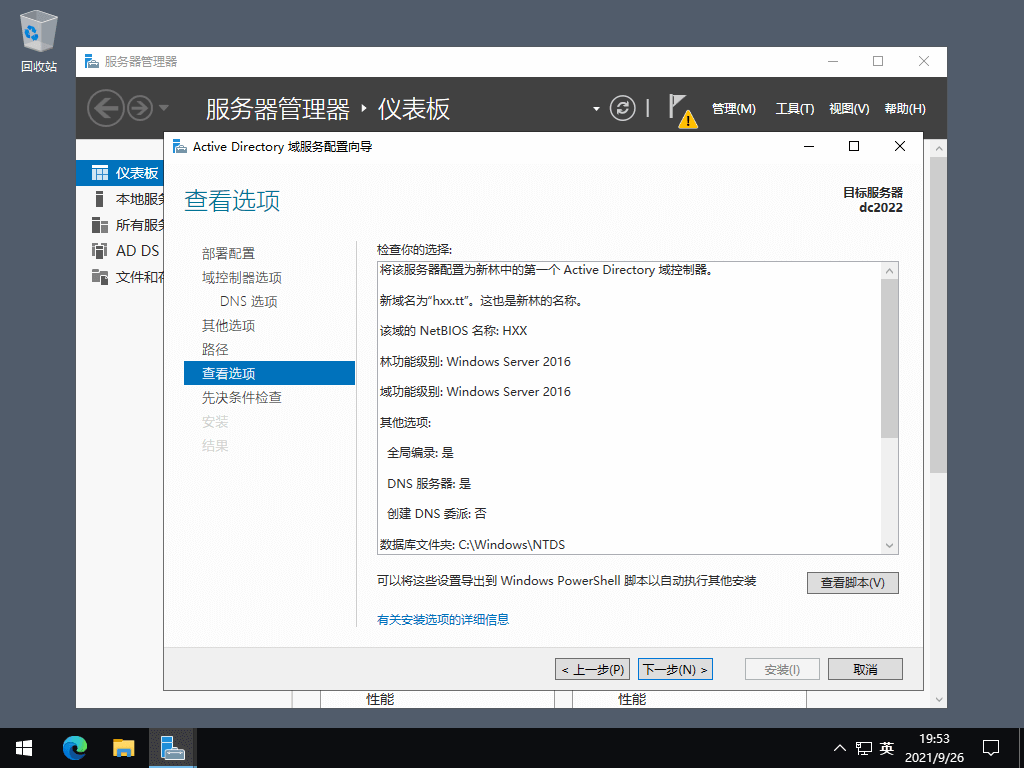 查看选项 – 默认,下一步;
查看选项 – 默认,下一步;
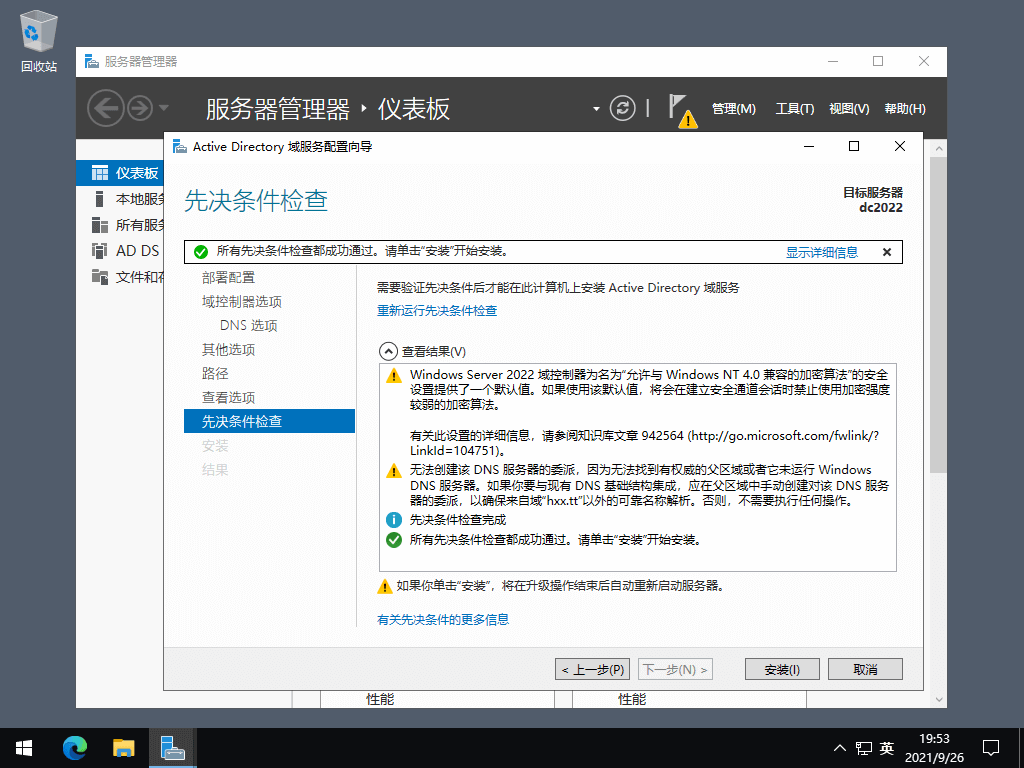 先决条件检查 – 点击【安装】,完成后系统将自动重启;
先决条件检查 – 点击【安装】,完成后系统将自动重启;
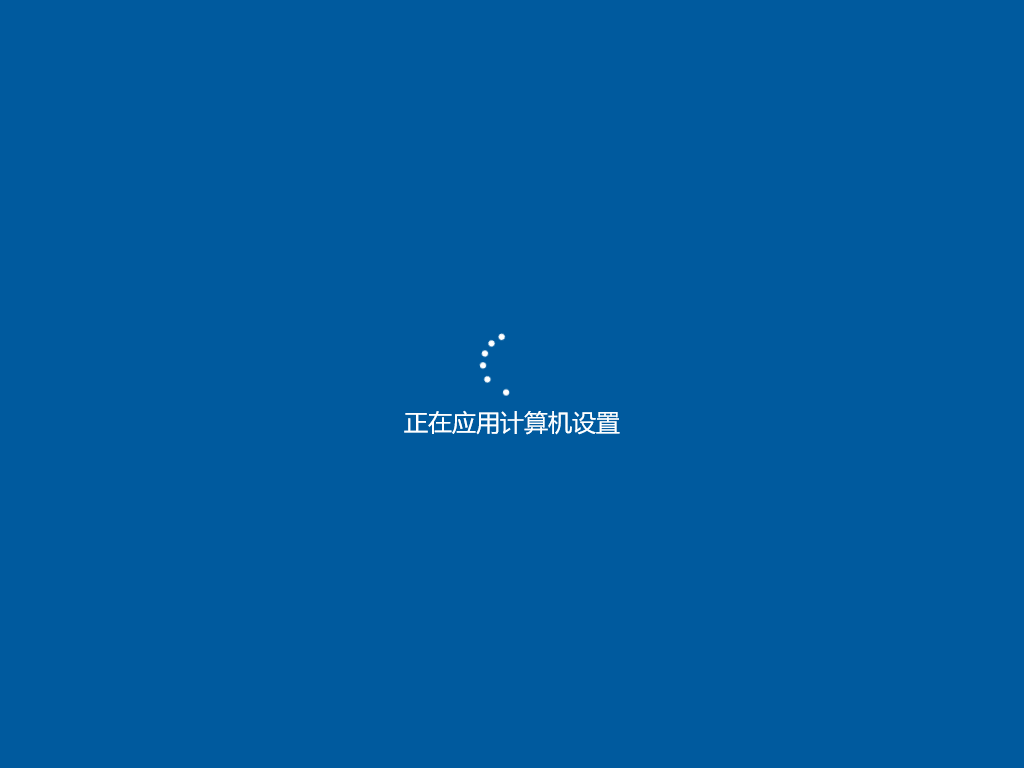 重启后,系统将应用配置信息,等待系统完成;
重启后,系统将应用配置信息,等待系统完成;
四、配置 AD 域 OU 和用户
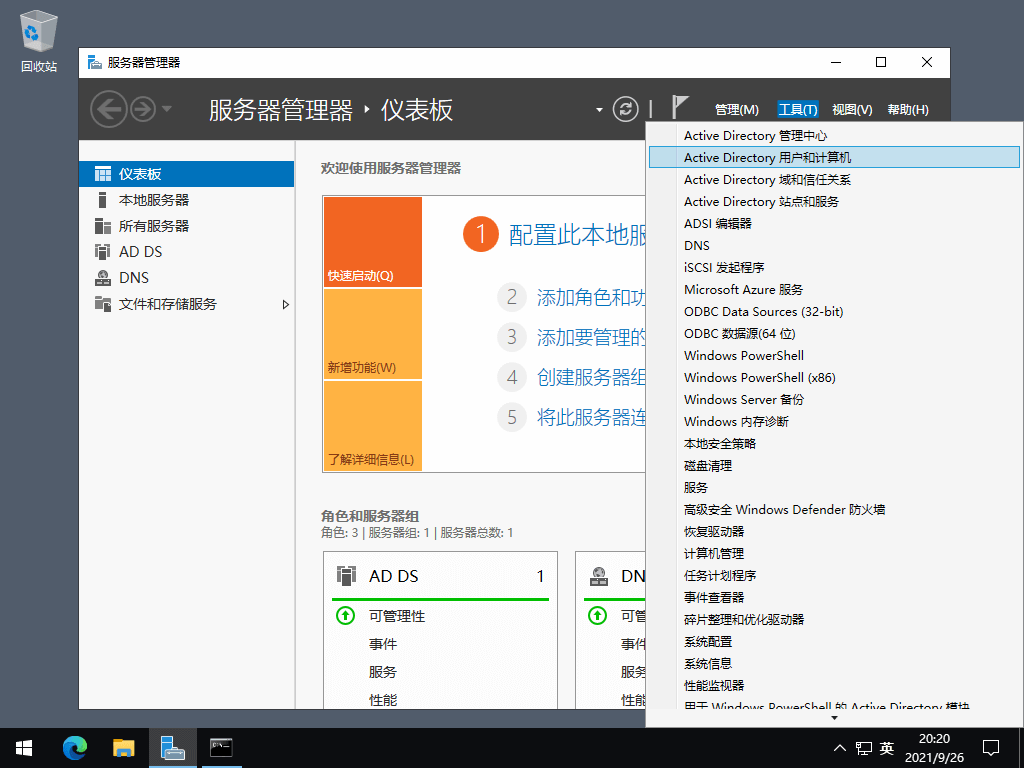 在 AD 服务器中打开【Active Directory 用户和计算机】;
在 AD 服务器中打开【Active Directory 用户和计算机】;
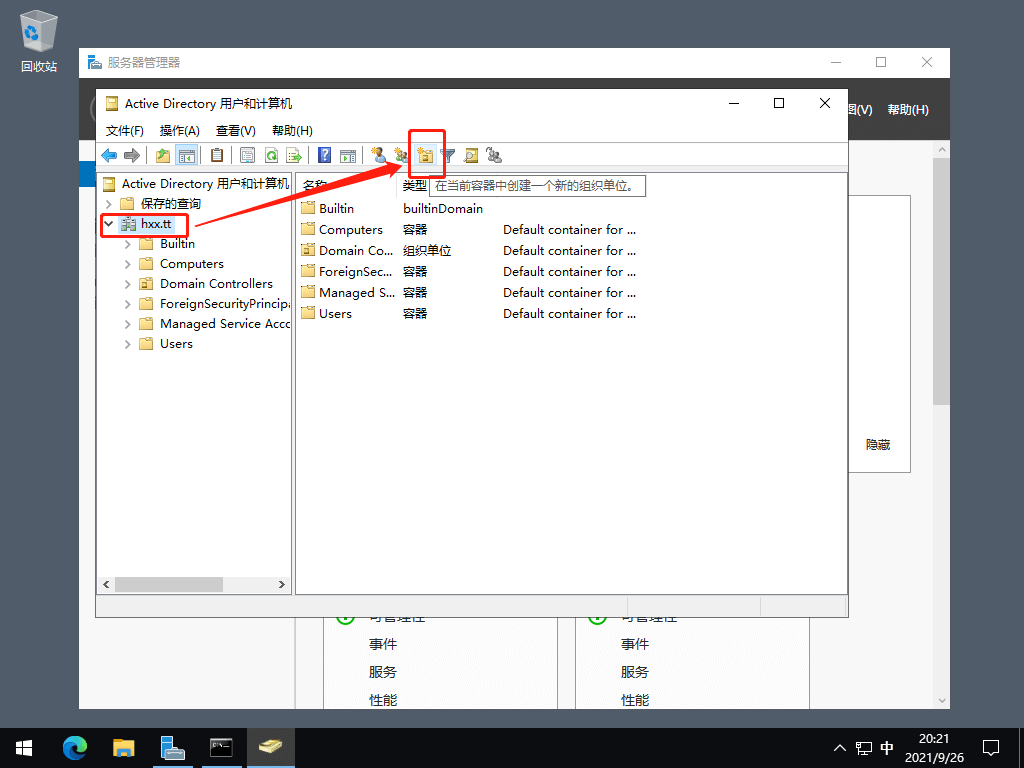 在 AD(Active Directory)域控中创建一个 OU(组织单位);
在 AD(Active Directory)域控中创建一个 OU(组织单位);
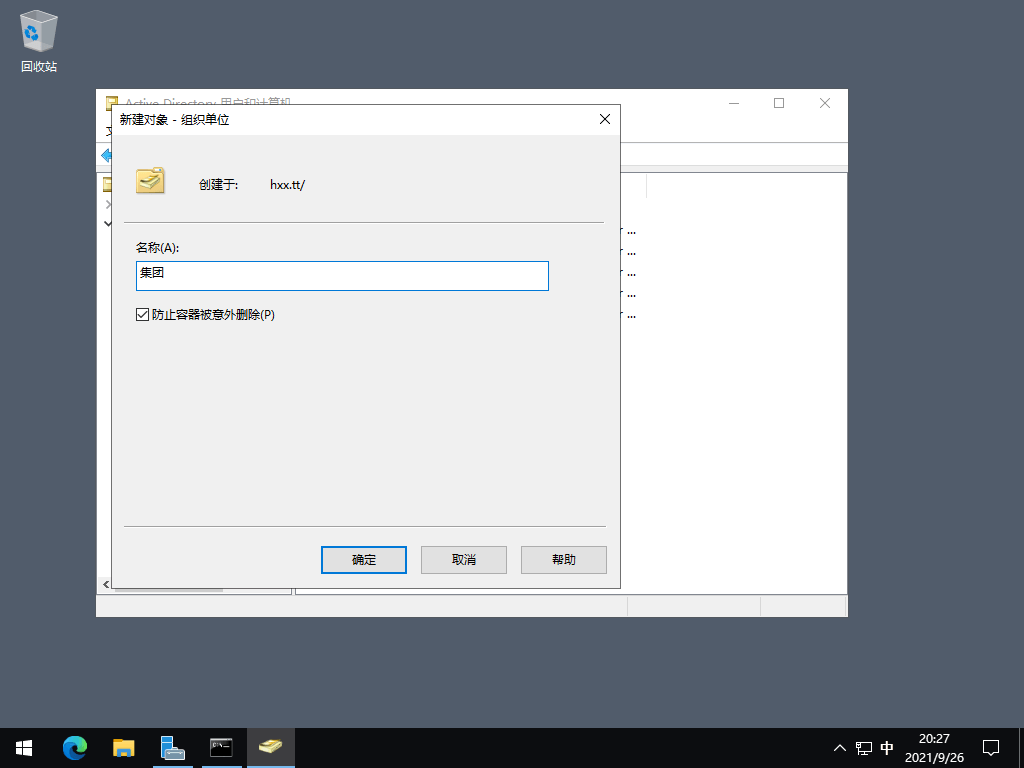 在 AD 域控中创建一个 OU 并为其命名;
在 AD 域控中创建一个 OU 并为其命名;
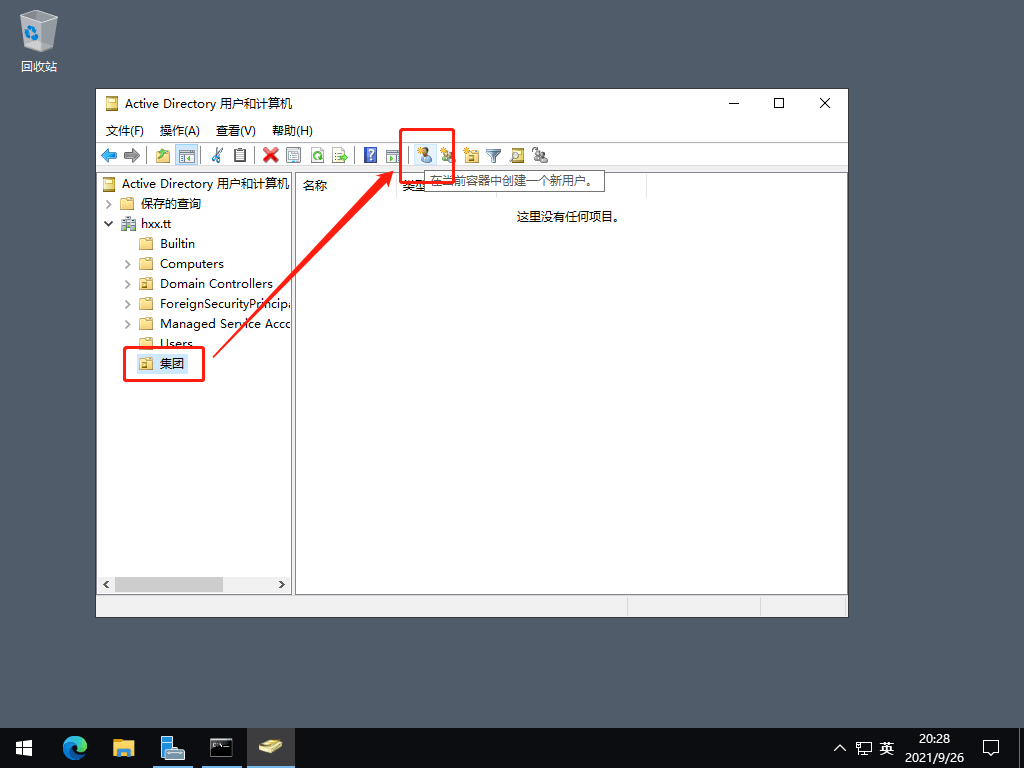 在集团 OU 中创建一个新用户;
在集团 OU 中创建一个新用户;
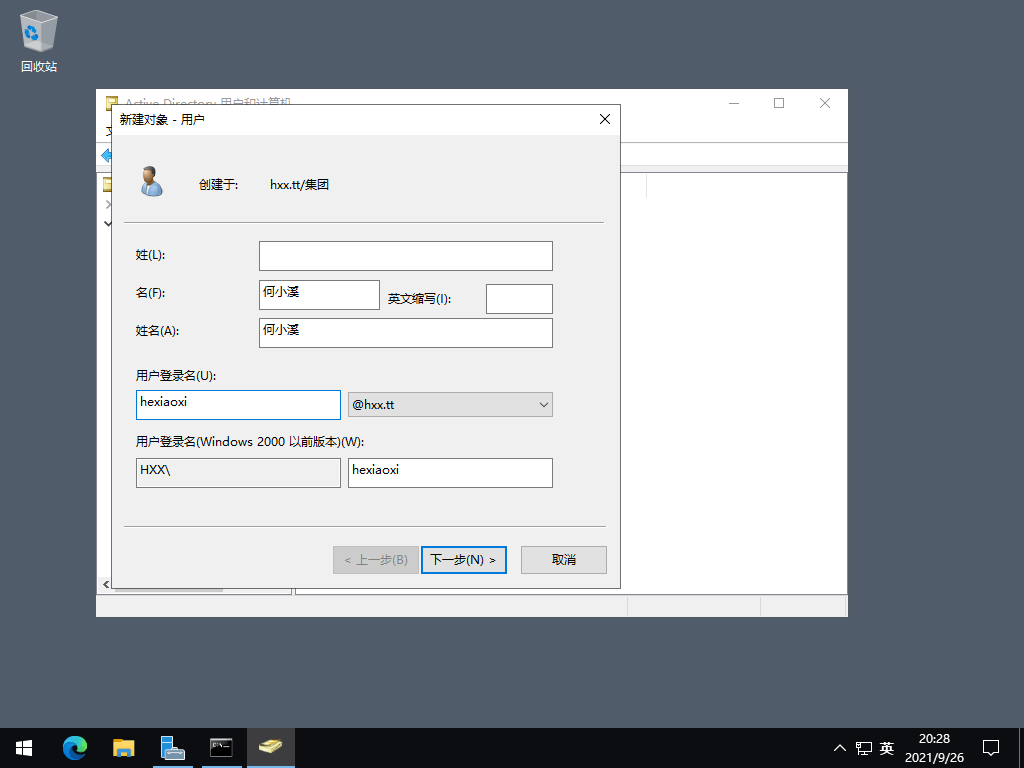 配置用户信息;
配置用户信息;
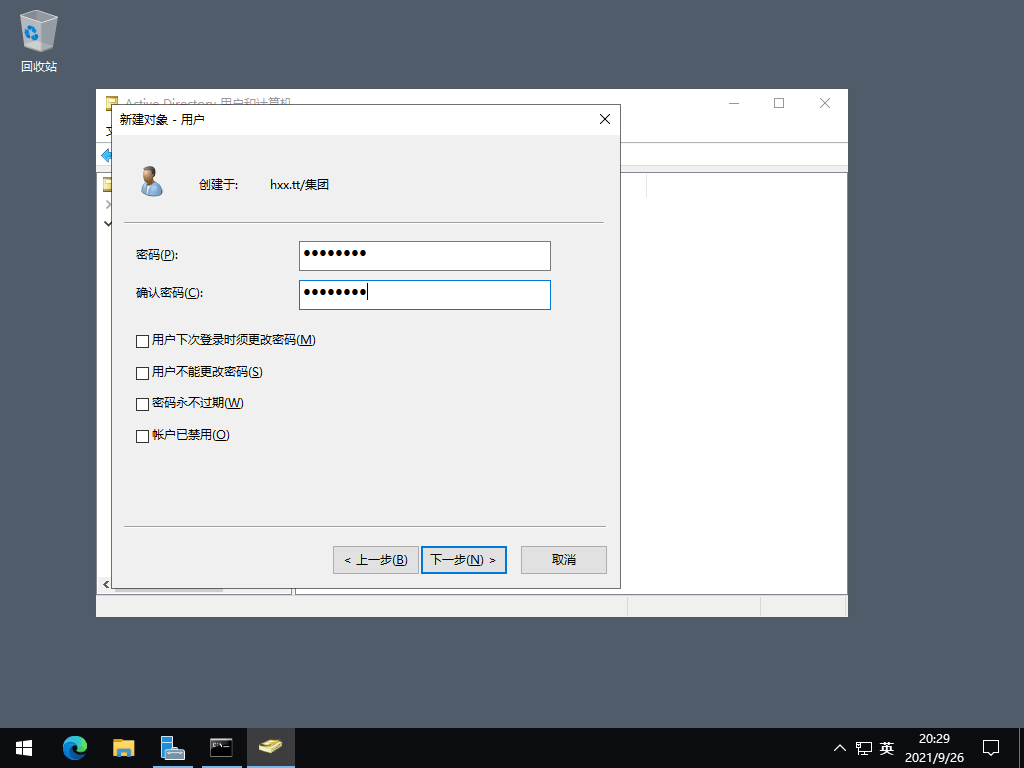 为用户设置密码;
为用户设置密码;
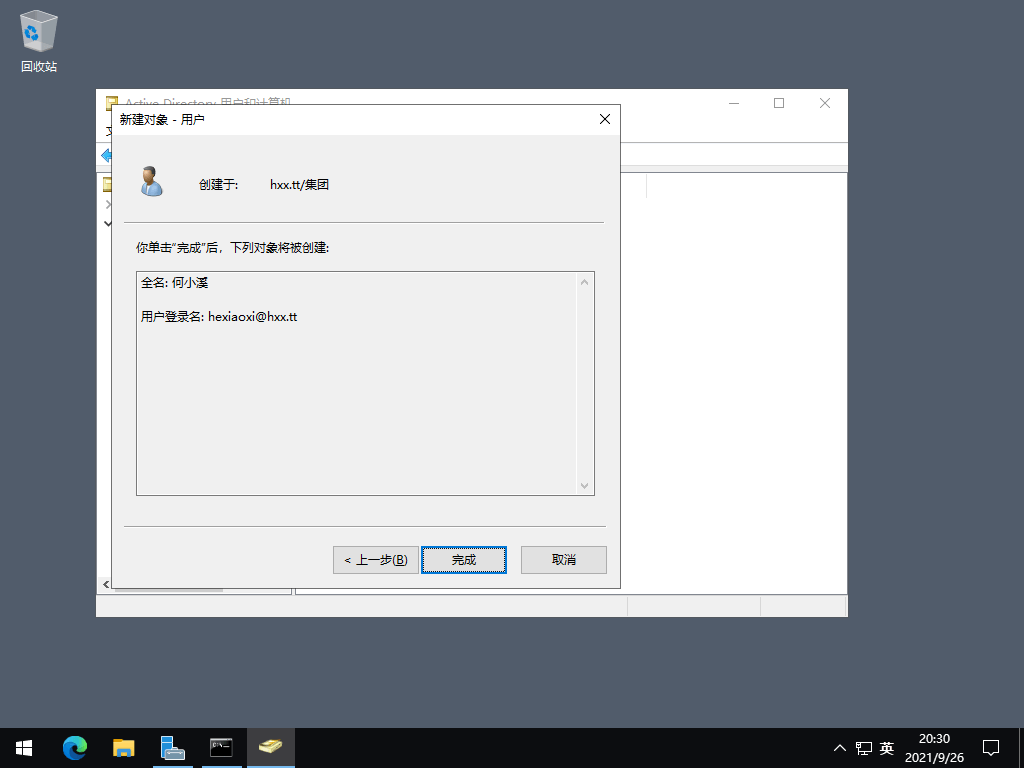 确认创建用户;
确认创建用户;
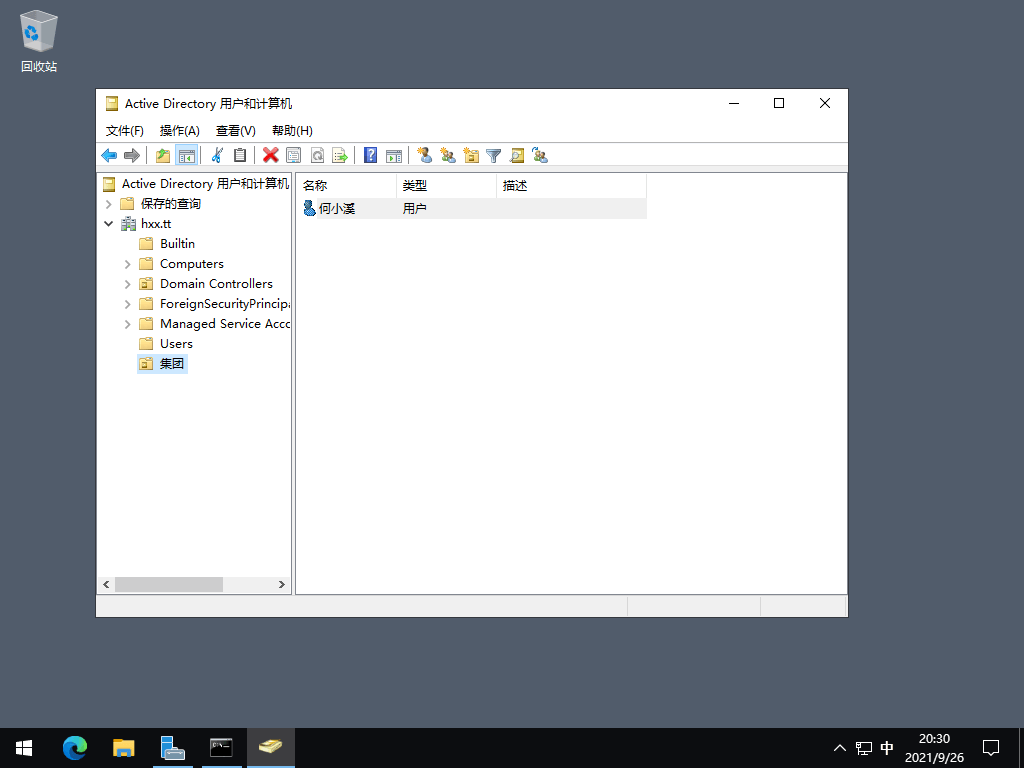 在 AD 域控中完成建立【何小溪】用户;
在 AD 域控中完成建立【何小溪】用户;
五、用户端计算机加入 hxx.tt 域
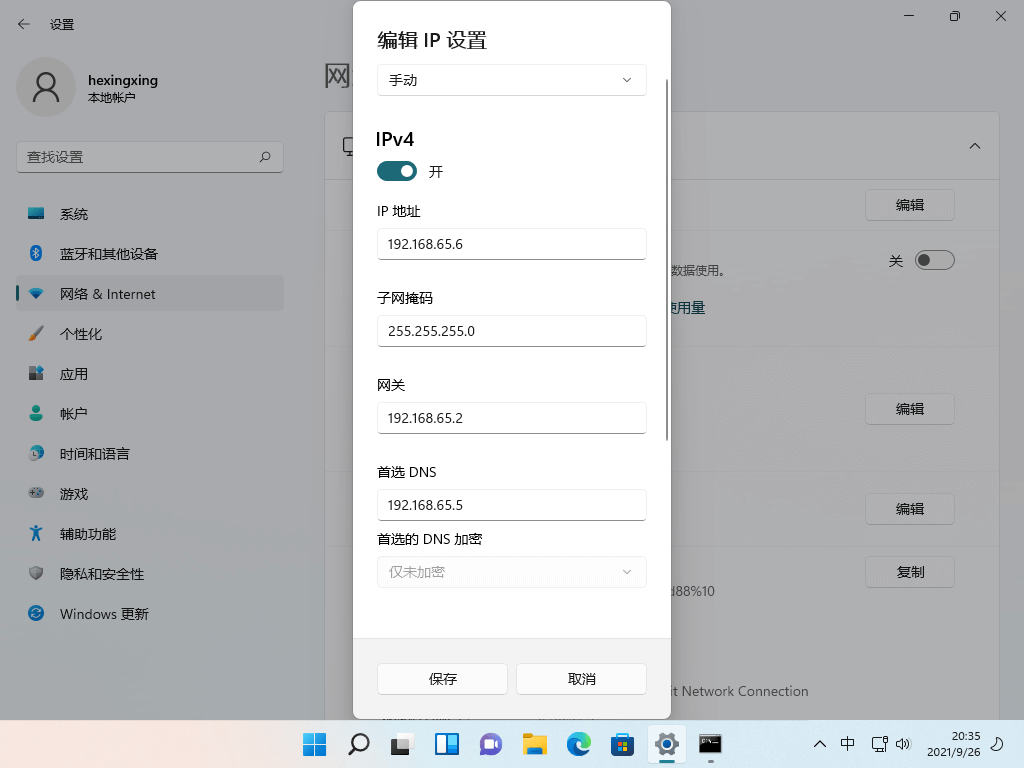 在用户端计算机设置静态 IP 和 DNS,如果已经配置 DHCP 服务器可由 DHCP 来获取;
在用户端计算机设置静态 IP 和 DNS,如果已经配置 DHCP 服务器可由 DHCP 来获取;
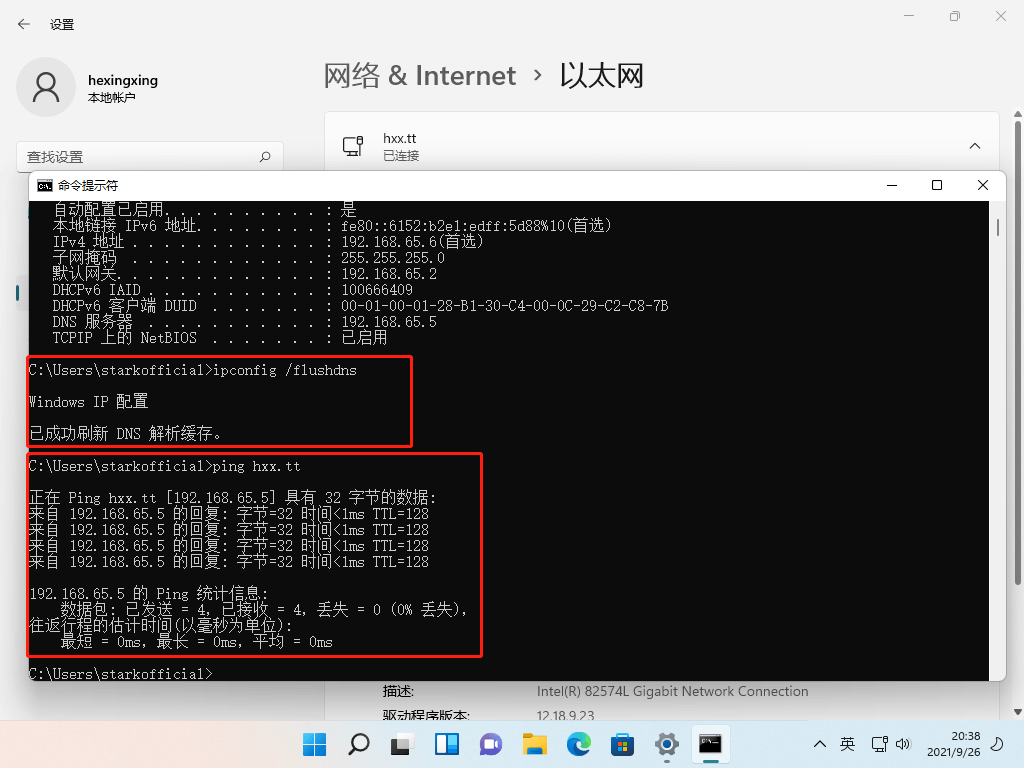 在用户端计算机清除 DNS 缓存,然后 ping hxx.tt,显示通信正常;
在用户端计算机清除 DNS 缓存,然后 ping hxx.tt,显示通信正常;
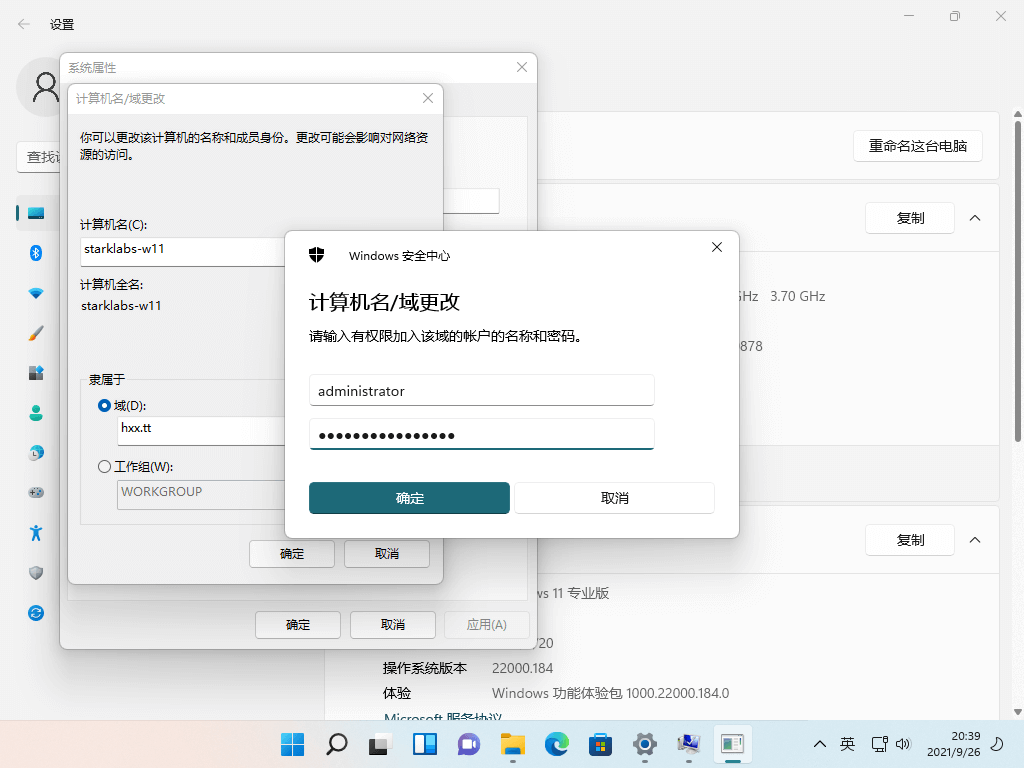 在用户端计算机系统中加入 hxx.tt 域,并输入拥有加域权限的账户确认授权;
在用户端计算机系统中加入 hxx.tt 域,并输入拥有加域权限的账户确认授权;
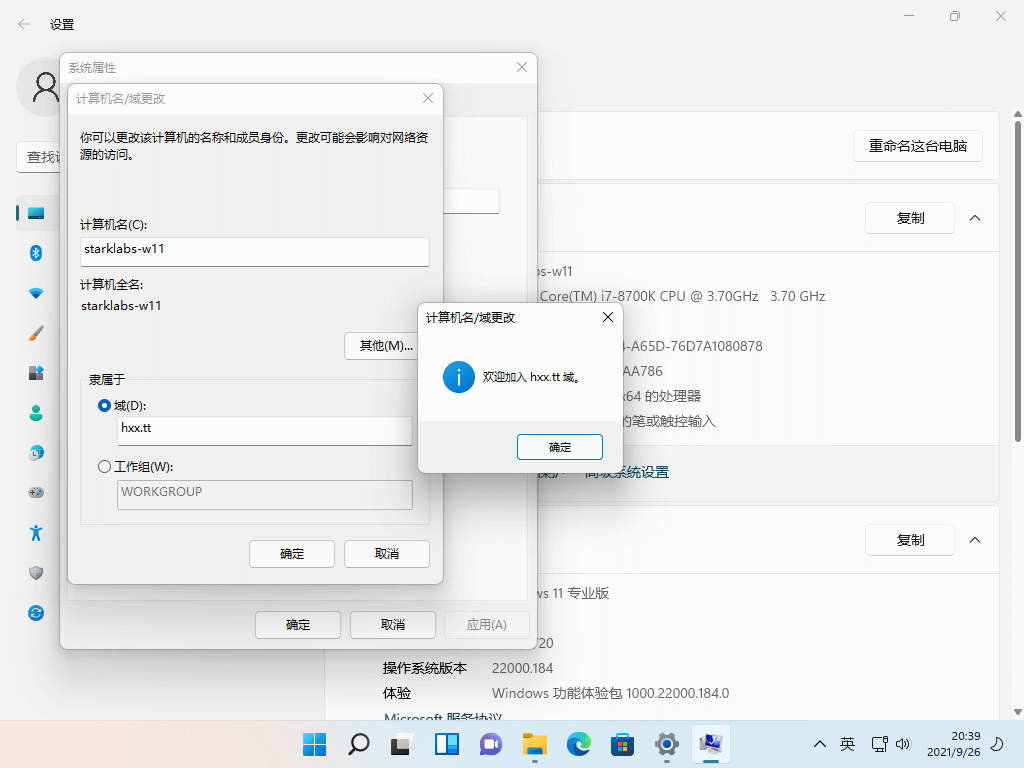 成功加入 hxx.tt 域控,并重启用户段系统;
成功加入 hxx.tt 域控,并重启用户段系统;
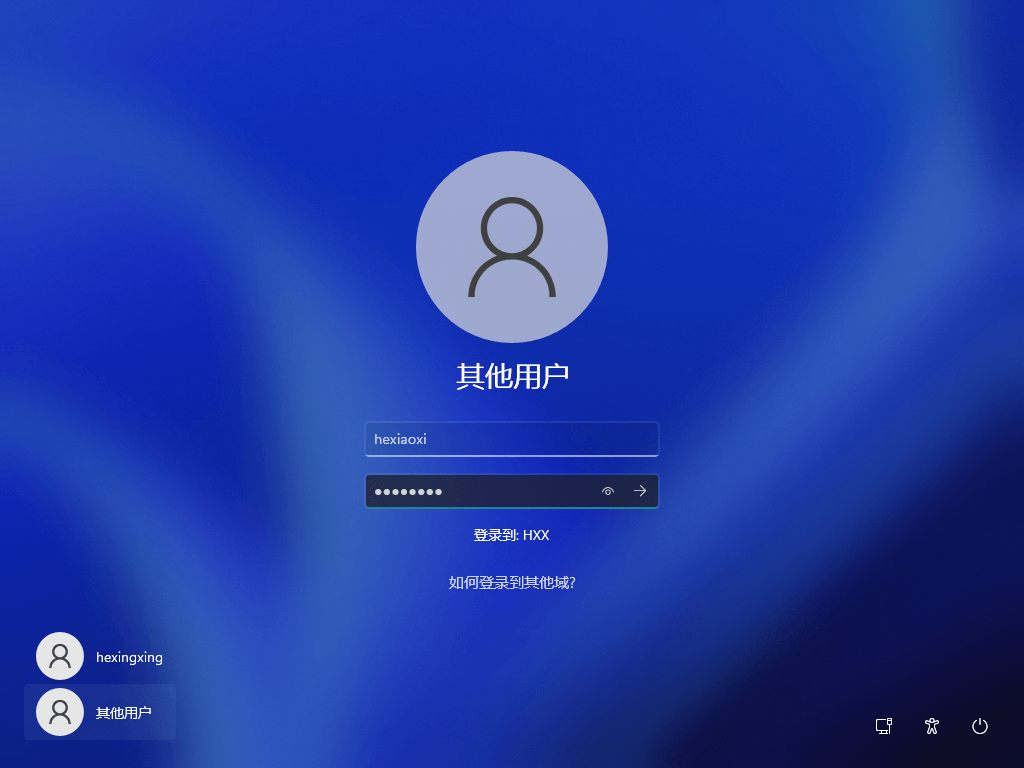 使用在域控中配置的域账户登录到域计算机系统;
使用在域控中配置的域账户登录到域计算机系统;
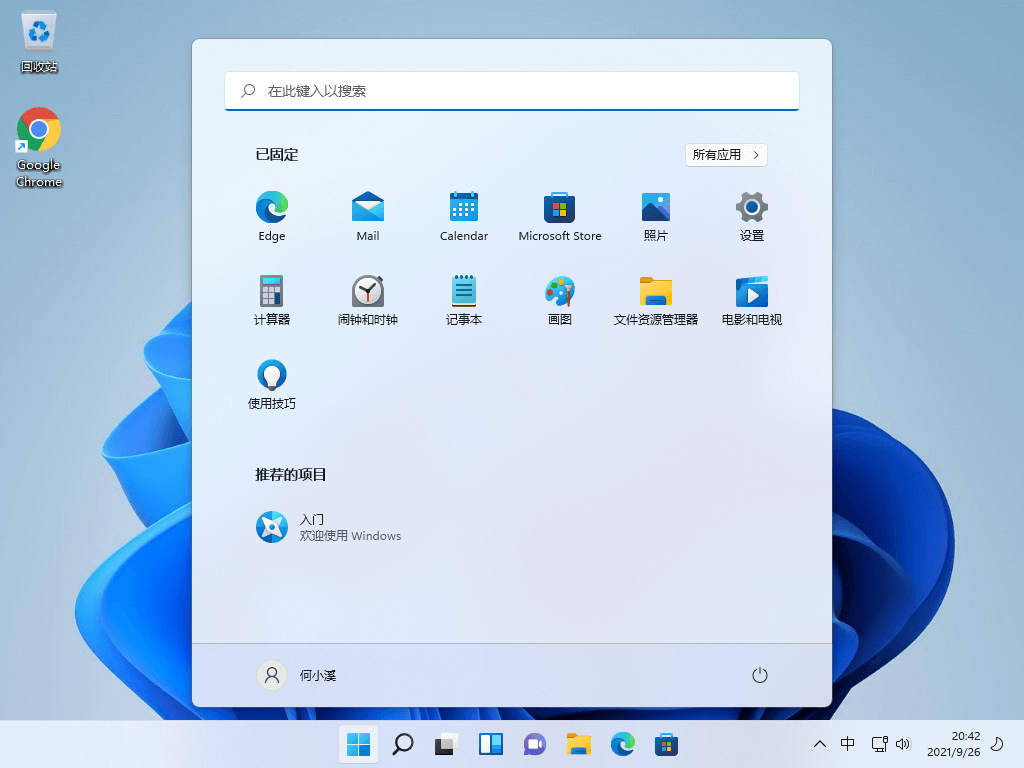 【何小溪】正常登录到域账户系统;
【何小溪】正常登录到域账户系统;








 该文详述了如何在WindowsServer2022上配置ActiveDirectory域控制器,包括设置静态IP和DNS,安装AD角色,提升服务器为域控制器,创建OU和用户账户,以及指导用户端计算机加入域的过程。
该文详述了如何在WindowsServer2022上配置ActiveDirectory域控制器,包括设置静态IP和DNS,安装AD角色,提升服务器为域控制器,创建OU和用户账户,以及指导用户端计算机加入域的过程。
















 4178
4178











 被折叠的 条评论
为什么被折叠?
被折叠的 条评论
为什么被折叠?










